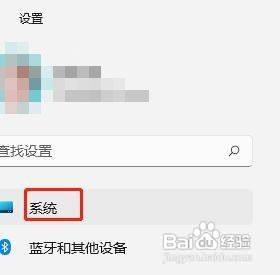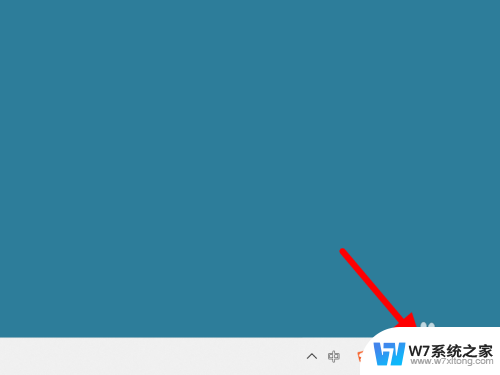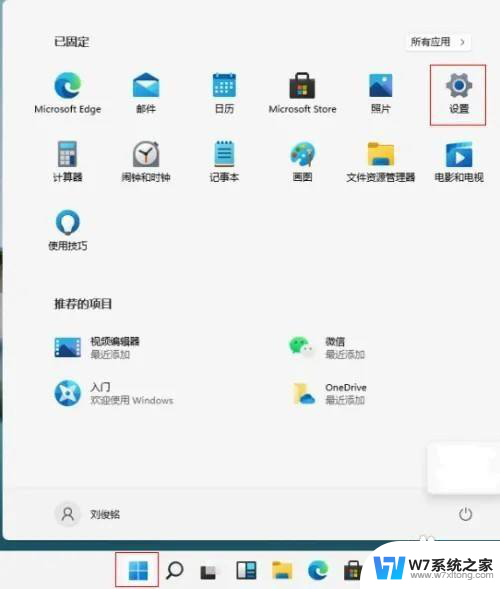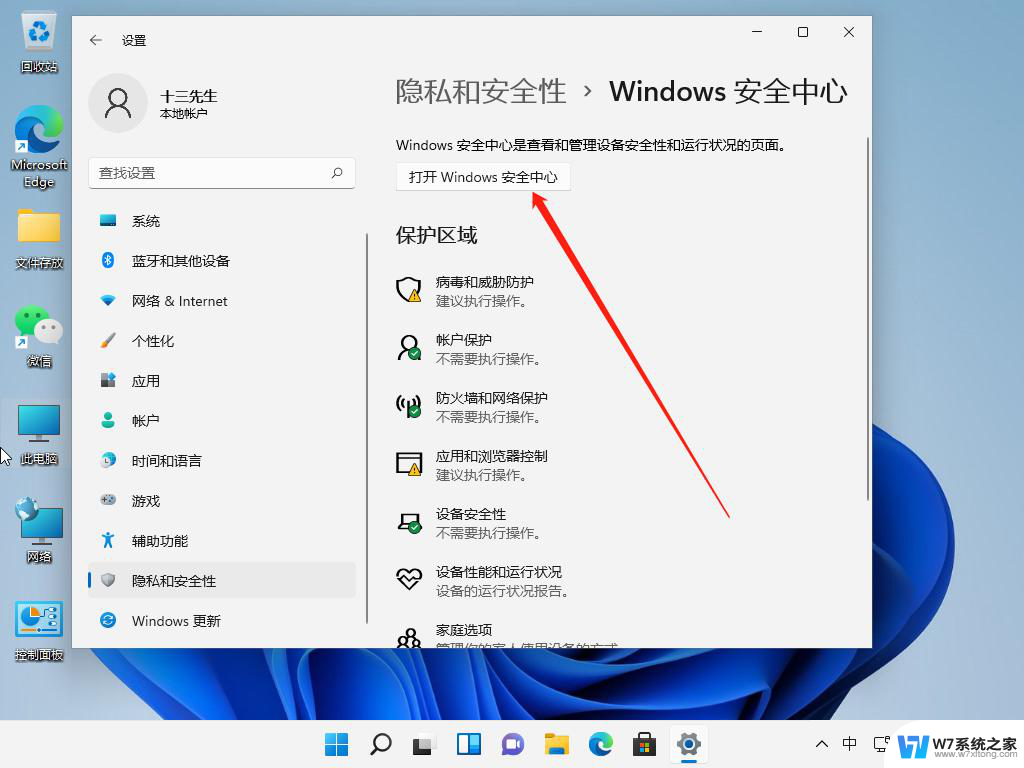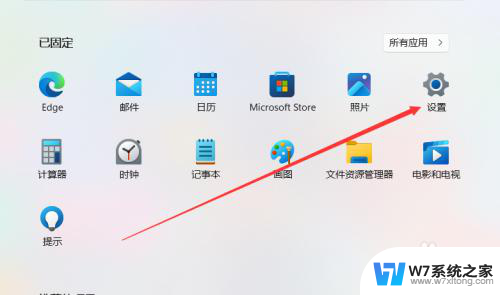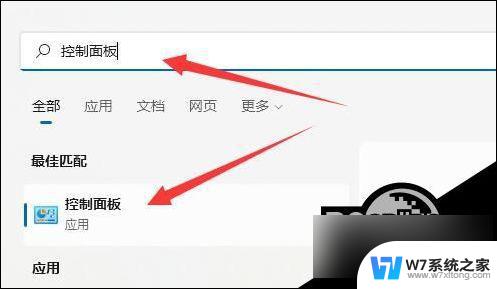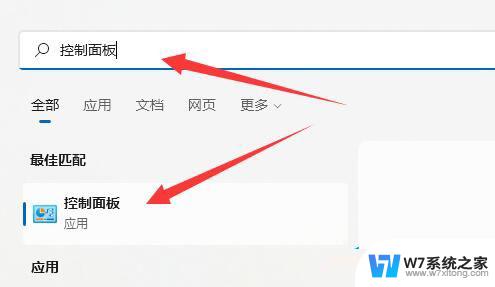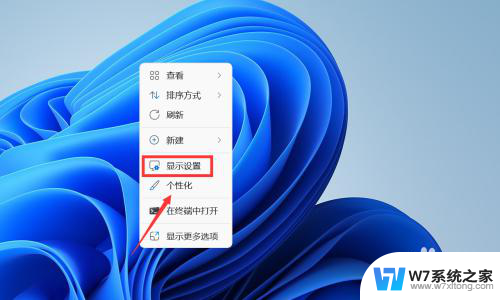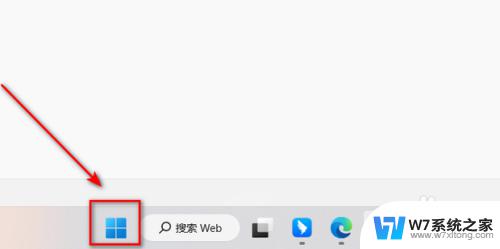win11节电模式怎么关闭 win11如何关闭节电模式
更新时间:2024-06-13 18:04:40作者:jiang
Win11的节电模式是系统中的一项功能,可以帮助用户节省能源和延长电池寿命,但有时候用户可能希望关闭节电模式,以获得更好的性能和体验。如何关闭Win11的节电模式呢?在本文中我们将为您介绍几种简单的方法来关闭Win11的节电模式,让您的电脑恢复到最佳状态。赶紧跟着我们一起来了解吧!
方法如下:
1.点击任务栏上的电池图标,再点击进入弹出窗口左下角的电池。

2.找到电池中的节电模式选项,点击进入。
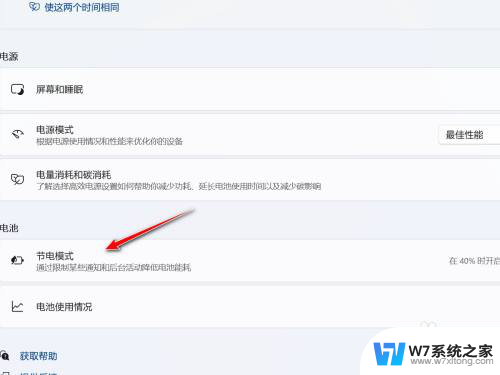
3.找到自动开启节电模式,通过后面的下拉箭头。点击设置为从不即可。
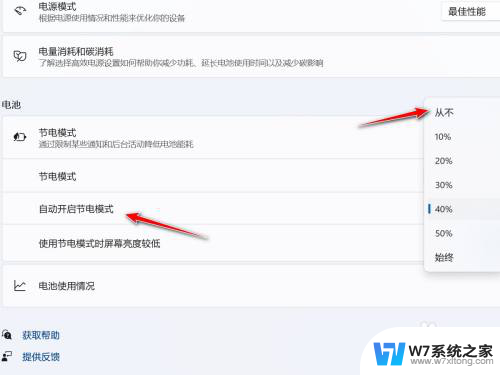
以上就是如何关闭win11的节电模式的全部内容,如果您遇到这种情况,可以按照以上方法进行解决,希望这些方法能帮助到大家。